有网友问小编关于bios中关闭cpu睿频的方法,其实cpu是一块超大规模的集成电路,是一台计算机的运算核心(Core)和控制核心( Control Unit)。它的功能主要是解释计算机指令以及处理计算机软件中的数据。那如何在bios中关闭cpu睿频呢?下面就让windows7之家小编给大家介绍于bios中关闭cpu睿频的方法吧。
方法一,BIOS中关闭睿频功能。
进入BIOS中,将光标移动到Advanced 高级设置里面,先进Frequency/Voltage Control,然后到Power technology,找到用红线圈起来的这行打开,选择Enabled按F10保存即可。
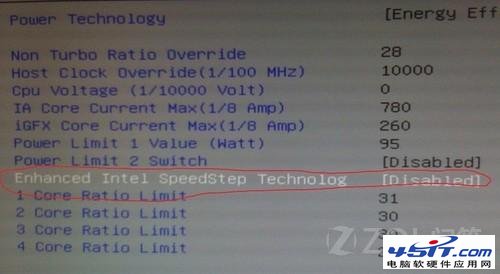
bios中关闭cpu睿频实用方法介绍图1

bios中关闭cpu睿频实用方法介绍图2
方法二,使用电源管理关闭。
我们可以将电源管理模式调整到“高性能模式”,并将处理器最高主频设置到99%即可,数据表明当将处理器最高主频设置到99%的时候,睿频功能失效。

bios中关闭cpu睿频实用方法介绍图3

bios中关闭cpu睿频实用方法介绍图4
关于bios中关闭cpu睿频的方法到这里就全部结束了,bios中关闭cpu睿频的方法是不是非常简单呢?相信大家通过上面想、bios中关闭cpu睿频的方法描述都有一定的了解了,感谢大家的观看,如果想了解更多的咨询敬请关注。